如何解决Excel无响应问题并强制关闭表格
本文将介绍如何解决Excel无响应问题,并强制关闭表格。Excel是一款功能强大的电子表格软件,但有时候在处理大量数据或执行复杂计算时,可能会出现无响应的情况。这种情况下,用户可能无法操作Excel,无法保存数据,甚至无法关闭软件。因此,了解如何解决这个问题至关重要。
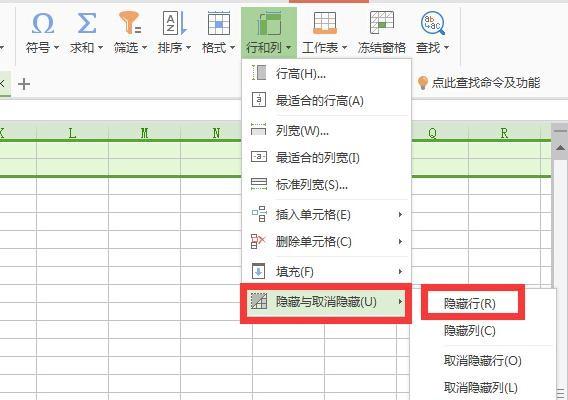
首先,我们可以检查系统的资源使用情况,以确定Excel是否受到资源限制而无响应。打开任务管理器,通过按下Ctrl + Shift + Esc快捷键或右键点击任务栏上的空白处并选择“任务管理器”来打开它。然后切换到“性能”选项卡,查看CPU、内存和磁盘的使用情况。
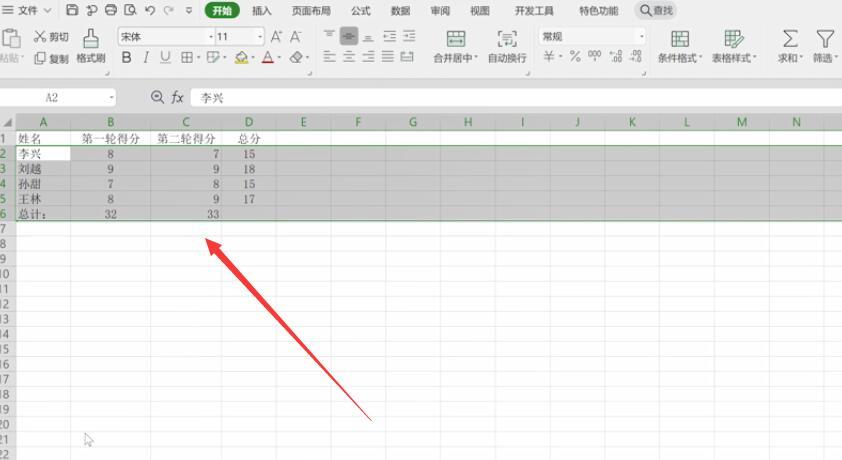
Excel无响应问题可能是由于系统资源被其他程序占用而导致的。在任务管理器中,切换到“进程”选项卡,按照CPU使用量和内存使用量排序,查看是否有其他程序占用大量资源。如果有,可以结束这些进程,以释放资源并提高Excel的响应性。
有时候,Excel无响应只是暂时的。在处理大数据或执行复杂计算时,Excel可能需要更长的时间来完成操作。因此,当Excel无响应时,我们可以耐心等待一段时间,看是否会恢复正常。在等待期间,不要频繁地点击或操作Excel,以免造成附加负担。
如果等待一段时间后Excel仍无响应,我们可以使用任务管理器来强制关闭软件。在任务管理器中,切换到“进程”选项卡,找到名为“EXCEL.EXE”的进程。选中该进程,并点击“结束任务”按钮。会弹出一个确认对话框,点击“结束进程”按钮即可强制关闭Excel。
在强制关闭Excel之前,我们需要确保未保存的数据已经保存。如果Excel无响应,我们无法使用软件内部的保存功能,但可以使用任务管理器中的“结束任务”功能将Excel关闭。在强制关闭Excel之前,我们可以尝试使用快捷键“Ctrl + S”保存数据,或者将数据复制到其他地方以备份。
在强制关闭Excel之后,我们可以重新打开软件,并尝试恢复之前未保存的数据。根据Excel的版本和设置,可能会出现恢复故障文件的选项。如果有该选项,我们可以选择恢复之前未保存的数据。
某些情况下,Excel无响应问题可能与软件版本有关。如果我们使用的是旧版本的Excel,可以考虑更新到最新版本。最新版本的Excel通常包含了性能优化和错误修复,可能能够解决无响应问题。
最后,我们可以尝试优化Excel的设置,以提高其性能和响应性。在Excel中,点击“文件”选项卡,选择“选项”,然后打开“高级”选项卡。可以尝试禁用一些不必要的选项,如动画效果、自动保存等。此外,也可以调整Excel的缓存设置,以提高数据处理的效率。
总结起来,Excel无响应问题可能是由于系统资源限制、其他程序占用资源、复杂计算操作等原因导致的。通过检查系统资源、关闭其他程序、等待一段时间、使用任务管理器强制关闭、保存未保存的数据、重新打开Excel、更新Excel版本和优化Excel设置,我们可以解决Excel无响应问题,并强制关闭表格。
BIM技术是未来的趋势,学习、了解掌握更多BIM前言技术是大势所趋,欢迎更多BIMer加入BIM中文网大家庭(http://www.wanbim.com),一起共同探讨学习BIM技术,了解BIM应用!